Mnozí stále nevědí, jak oříznout video ve Photoshopu CS6 nebo dokonce, jak tento nástroj správně používat, kvůli omezení mít na prvním místě bezplatnou zkušební verzi. Upřímně řečeno, Photoshop je známý svou pozoruhodnou schopností upravovat videa a obrázky z DSLR, kterou dnes používá většina profesionálních fotografů a tvůrců videa. Kromě toho, profesionálně řečeno, tento software získal mnoho dobrých recenzí, pokud jde o ořezávání videí, protože každý ví, že stříhá perfektně, aniž by to zničilo kvalitu obrázku/videa.
Tento článek vám tedy dá šanci učit se tím nejjednodušším způsobem oříznout video ve Photoshopu. Také se naučíme, co je nejlepší dělat, když uvedený software nemůžete mít ve svém zařízení. Nehýbejte se proto na sedadle, protože vám nyní nabízíme charakteristické způsoby, jak upravit velikost videa k dokonalosti.
Část 1. Jak oříznout video ve Photoshopu CS6
Novější verze aplikace Photoshop CS6 vám umožňuje snadno oříznout obrazovku videa. Z tohoto důvodu dosáhnete požadovaného poměru pouhým přetažením, aby se vaše videa automaticky tvarovala na vámi preferovanou velikost. Pojďme se tedy všichni podívat na níže uvedené kroky, jak oříznout video ve Photoshopu.
Krok 1Ujistěte se, že máte na svém zařízení nainstalovaný software. Spusťte jej a přeneste své video do rozhraní kliknutím na Soubora poté importujte video.
Krok 2Hledejte ikonu oříznutí a začněte volně chytat řídítka, abyste dosáhli požadované velikosti obrazovky. Pokud však potřebujete oříznout video v určitém poměru stran, klikněte na Možnosti kartu a vyberte Omezené hodnoty z Možnost poměru. Ze seznamu vyberte požadovaný poměr stran.
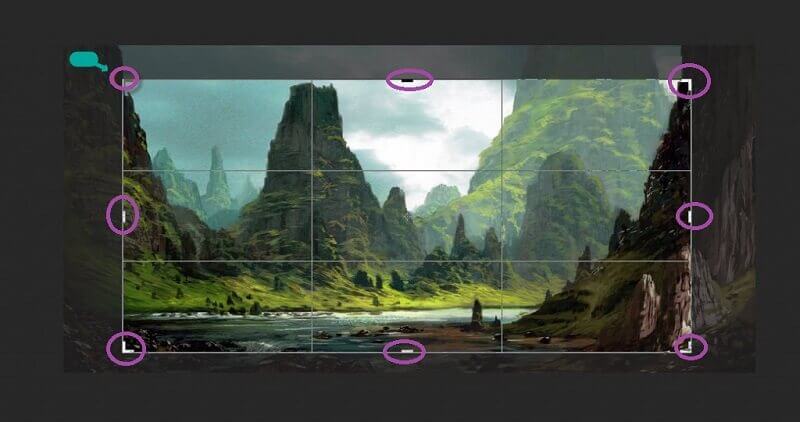
Krok 3Vždy můžete zkontrolovat další předvolby oříznutí a jak posouvat a přibližovat video v rozhraní aplikace Photoshop CS6. Mezitím, chcete-li uložit oříznutý soubor videa, klikněte na Šek ikonu v seznamu v horní části souboru videa.
Část 2. Perfektní způsob, jak oříznout video bez Photoshopu
Máte potíže se získáním Photoshopu CS6? Zkuste to AVAide Video Converter vidět fantastickější způsob ořízněte svá videa na Macu/Windows při zachování rozlišení a kvality videa. Navíc to není jen obyčejný nástroj, protože má spoustu editačních nástrojů, které vylepší vaše videa stejně jako to, co dělá jiný profesionální software. Při jeho používání se nikdy nemýlíte AVAide Video Converter, protože můžete nahrát jakékoli video v libovolném formátu, protože podporuje více než 300 různých formátů videa a zvuku, včetně těch nejpoužívanějších.
co víc? Na rozdíl od vás oříznout video ve Photoshopu CS6Tento software vám poskytuje nejjednodušší rozhraní, ve kterém se mohou snadno orientovat začátečníci. Stejně tak si jistě zamilujete i toto AVAide Video Converter protože stejně jako Photoshop umožňuje vytvářet tematický a filtrovaný výstup při jeho ořezávání. Ano, tento nástroj je více než vynikající! A tak se bez dalšího loučení pojďme podívat, jak to okamžitě ořízne váš soubor.
- Ořízněte video velmi pohodlným způsobem.
- Převede vaše oříznuté video do více než 300 různých formátů.
- Umožňuje vám získat vylepšený výstup prostřednictvím mnoha nástrojů pro úpravy.
- Má nejpřímější rozhraní, na rozdíl od oříznutí videa ve Photoshopu cs6.
- Zrychluje váš hardware při jeho používání.
- Vaše výstupy nebudou mít vodoznak, pokud nebudete chtít.
Jak oříznout video pomocí AVAide Video Converter
Krok 1Získejte nástroj
Zpočátku získejte nástroj okamžitým stažením a instalací. Chcete-li tak učinit, klikněte na tlačítko stažení uvedené výše.
Krok 2Začněte nahrávat videa
Začněte nahrávat svá videa na rozhraní. Chcete-li tak učinit, ujistěte se, že jste v Konvertor část a poté klepněte na Přidat soubory tlačítko umístěné v levém horním rohu rozhraní. Následně přidejte tolik videí, kolik chcete pro úpravy. Alternativní, ale rychlejší způsob nahrání souboru je jeho přetažením do středu.
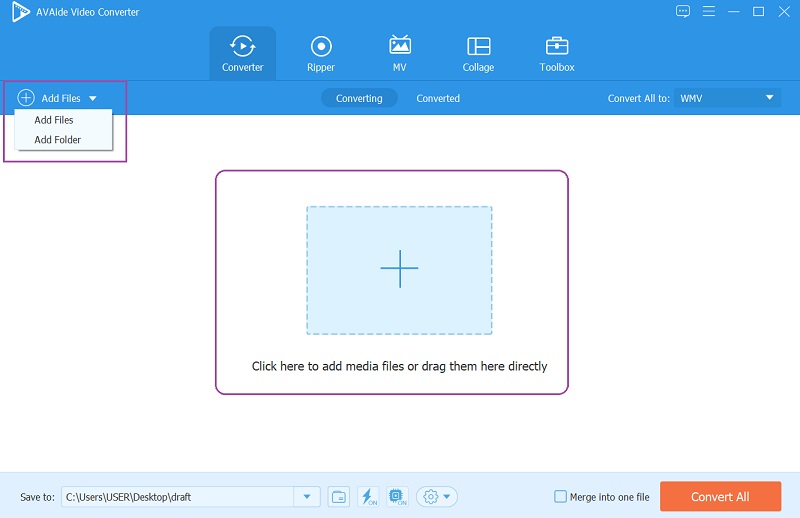
Krok 3Začněte ořezávat video
Chcete-li přejít do okna nástroje pro oříznutí, klepněte na Hvězda ikona umístěná ve spodní části každého souboru. V hlavním okně úprav přejděte na Otočit a oříznout a ořízněte video volným uchopením za řídítka, stejně jako při změně velikosti videa ve Photoshopu. V opačném případě přejděte na Oříznutí část na dně, automaticky nastavte Crop Are nebo Poměr stran, a hit OK.
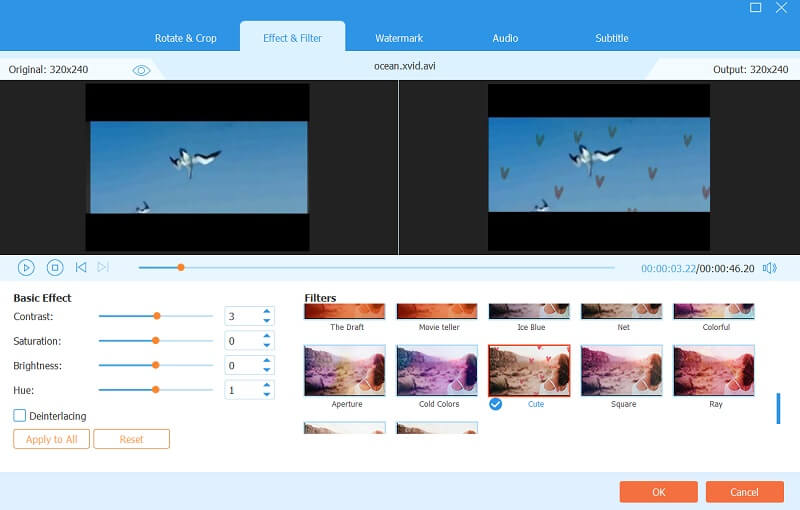
Krok 4Použít změny
Chcete-li získat změny, které jste u svého videa provedli, jednoduše klepněte na Převést vše knoflík. Můžete však také získat možnost předurčit své soubory před použitím změn. Přejít na Uložit do část a vyberte Procházet a vybrat složku udělat to tak.
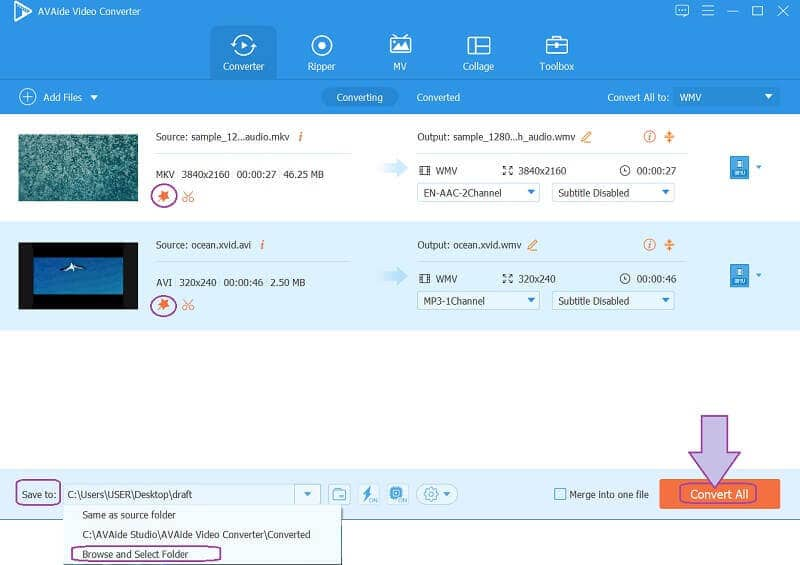
Krok 5Sdílejte své video online (volitelné)
Nakonec můžete své upravené video sdílet na svůj oblíbený účet na sociálních sítích, což při ořezávání videa ve Photoshopu tak snadno neuděláte. Tady, stačí jít do Převedeno, udeř Podíl ikonu každého souboru a poté vyberte sociální médium, které chcete sdílet.
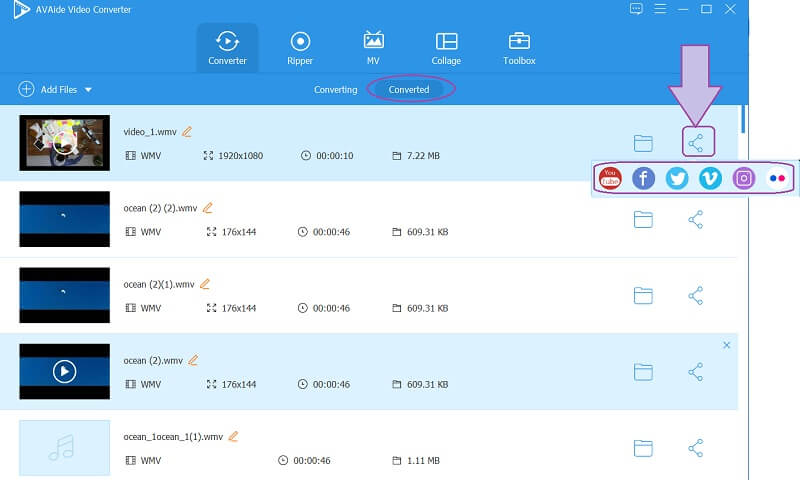
- Klady
- Umožňuje vám pracovat jako profesionál.
- Produkujte úžasné výstupy tím nejjednodušším způsobem.
- Lze stáhnout na zařízení Mac, Windows a Linux.
- Nevýhody
- Budete si jej muset stáhnout a nainstalovat.
- Platí se stejně jako Photoshop CS6, ale za nižší cenu.
Část 3. Otázky o oříznutí videa ve Photoshopu
Jak zapnu zoom animovaného videa ve Photoshopu?
Chcete-li povolit režim přiblížení ve Photoshopu, přejděte do Předvolby, klikněte na Výkon a klikněte na Použít profesora grafiky.
Ztratím kvalitu videa, pokud jej oříznu pomocí Photoshopu?
Ne. Oříznutí videa pomocí Photoshopu by nemělo zhoršit kvalitu. Pokud se s tím tedy setkáte, přeneste úkol na AVAide Video Converter místo toho a mají fantastickou kvalitu i po změně velikosti.
I po oříznutí stále mám původní soubor?
Rozhodně ano. Stále budete mít původní soubor a nově oříznutý soubor současně.
Tady to máte, komplexní kroky, jak na to oříznout video ve Photoshopu. Vždy tedy můžete vyzkoušet jiné nástroje, a tak jste se naučili nejinteraktivnější nástroj pro oříznutí, který můžete použít kromě Photoshopu. Vyzkoušejte nyní AVAide Video Converter a získejte neuvěřitelné, ale přitom přímočaré zkušenosti s úpravou videa, které byste s ostatními nemohli mít. Kliknutím se dozvíte, jak na to oříznout videa v Premiere Pro.
Vaše kompletní sada nástrojů pro video, která podporuje více než 350 formátů pro převod v bezztrátové kvalitě.
Oříznout a změnit velikost videa
- Top 8 GIF Resizers pro Windows a Mac
- Jak změnit velikost nebo oříznout videa pro Instagram
- Znalosti o tom, jak změnit poměr stran videa
- Jak oříznout a změnit velikost videa na Androidu
- Jak oříznout videa v Premiere Pro
- Jak oříznout videa na iMovie
- Jak oříznout videa na Macu
- Jak oříznout video v QuickTime
- 5 nejlepších konvertorů poměru stran, které skvěle oříznou vaše videa
- Jak změnit poměr stran v programu Windows Movie Maker
- Jak změnit velikost videa ve Photoshopu
- Jak skvěle oříznout video MP4
- Jak používat Ffmpeg ke změně velikosti vašich videí
- Jak oříznout video bez vodoznaku
- Jak oříznout video ve Windows
- Jak oříznout videa ve Windows Meida Player
- Jak oříznout videa na čtverec
- Jak oříznout videa v After Effects
- Jak oříznout videa v DaVinci Resolve
- Jak oříznout videa v OpenShot
- Jak oříznout videa pomocí Kapwing
- Jak oříznout Snapchat videa
- Jak používat VLC Crop Videos
- Jak oříznout videa Camtasia
- Jak používat OBS ořezová videa
- Jak používat videa pro změnu velikosti Ezgif
- Jak změnit poměr stran ve Final Cut Pro



 Bezpečné stahování
Bezpečné stahování


